DIY projets,General
Comment Télécharger le Logiciel Arduino IDE : Guide Complet pour Débutants
Vous souhaitez vous lancer dans l’aventure des projets électroniques avec Arduino ? Excellente idée ! Mais avant de pouvoir créer des projets passionnants, il est important de savoir comment télécharger Arduino et installer correctement le logiciel. Ce guide simple et rapide vous explique toutes les étapes nécessaires pour télécharger et installer Arduino sur votre ordinateur, que vous soyez sous Windows, macOS ou Linux.
Qu’est-ce qu’Arduino ?
Arduino est une plateforme open-source qui combine du matériel (hardware) et du logiciel (software). Elle permet aux débutants et aux experts de créer des projets électroniques, comme des robots, des systèmes domotiques, ou des dispositifs connectés. La clé pour débuter avec Arduino est d’installer le logiciel Arduino IDE (Integrated Development Environment), qui vous permet de programmer la carte Arduino et de contrôler vos projets.
Pourquoi Télécharger Arduino ?
Le logiciel Arduino IDE est indispensable pour programmer une carte Arduino. Il permet d’écrire du code, de le tester, et de l’envoyer à votre carte via un simple câble USB. Ce logiciel est conçu pour être facile à utiliser, même si vous n’avez jamais codé auparavant.
Comment Télécharger Arduino ?
Suivez ces étapes pour télécharger Arduino sur votre ordinateur.
1. Visitez le Site Officiel d’Arduino
La première étape est de visiter le site officiel d’Arduino pour accéder à la dernière version du logiciel. Voici l’URL : https://www.arduino.cc/en/software
Vous y trouverez toutes les informations nécessaires et les fichiers de téléchargement correspondant à votre système d’exploitation.
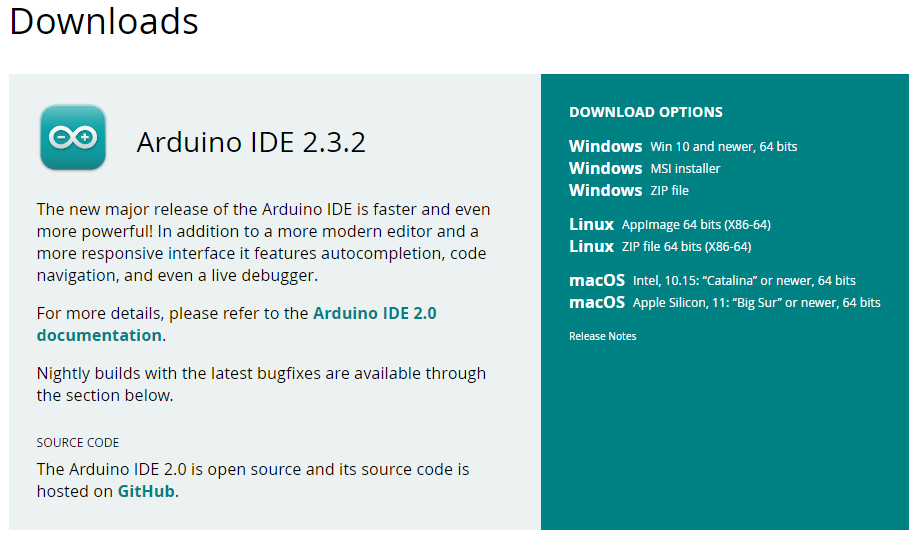
2. Sélectionnez Votre Système d’Exploitation
Arduino est compatible avec plusieurs systèmes d’exploitation, dont Windows, macOS, et Linux. Voici comment télécharger le logiciel en fonction de votre système :
- Pour Windows : Choisissez l’option “Windows “. C’est le moyen le plus simple pour installer Arduino sur un PC.
- Pour macOS : Sélectionnez “macOS” et téléchargez l’image .dmg.
- Pour Linux : Vous avez le choix entre différentes distributions (32 bits, 64 bits ou ARM) selon votre système.

3. Téléchargez et Installez le Logiciel Arduino
- Sous Windows : Une fois le fichier téléchargé, double-cliquez sur l’exécutable et suivez les instructions à l’écran. Assurez-vous de cocher les options permettant d’installer les drivers Arduino pour que votre ordinateur reconnaisse la carte Arduino.
- Sous macOS : Après avoir téléchargé l’image .dmg, faites glisser l’icône Arduino dans le dossier Applications pour l’installer.
- Sous Linux : Téléchargez l’archive appropriée, extrayez-la et suivez les instructions spécifiques à votre distribution pour l’installation.
4. Lancez Arduino IDE
Une fois l’installation terminée, lancez Arduino IDE. Vous êtes maintenant prêt à connecter votre carte Arduino à l’ordinateur via un câble USB.
5. Connectez votre Carte Arduino
Branchez votre carte Arduino à votre ordinateur à l’aide d’un câble USB. Arduino IDE détectera automatiquement la carte et, après une rapide configuration, vous serez prêt à coder.
Quelques Conseils pour Commencer avec Arduino
- Explorez les exemples : Arduino IDE vient avec des exemples de code préinstallés pour vous aider à démarrer. N’hésitez pas à explorer ces exemples pour comprendre les bases de la programmation avec Arduino.
- Apprenez à utiliser le Serial Monitor : Le Serial Monitor dans l’IDE Arduino vous permet de voir ce que votre carte imprime, ce qui est utile pour déboguer vos projets.
- Rejoignez la communauté Arduino : Des milliers de personnes à travers le monde utilisent Arduino. Vous pouvez poser vos questions ou partager vos projets sur le forum Arduino officiel.
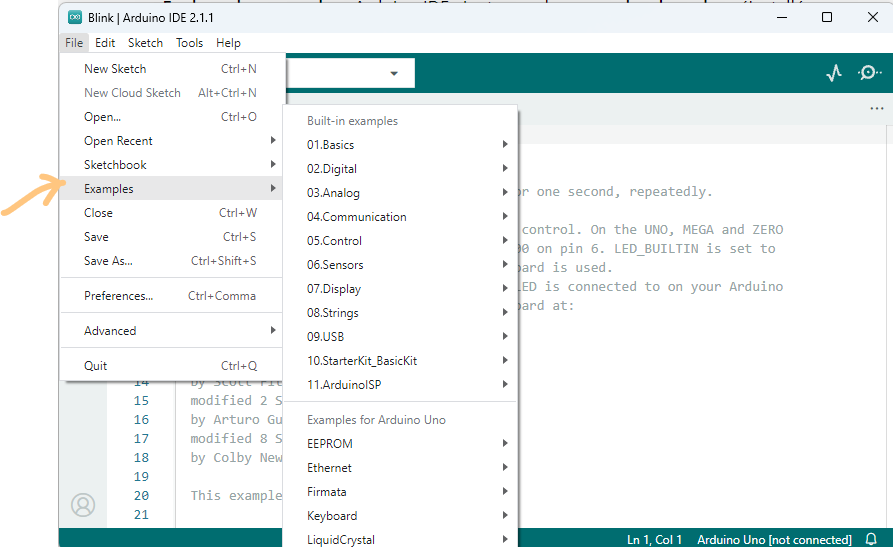
FAQ : Questions Fréquentes sur le Téléchargement d’Arduino
Arduino est-il gratuit ?
Oui, Arduino IDE est totalement gratuit. Vous pouvez le télécharger et l’utiliser librement pour tous vos projets électroniques.
Mon antivirus bloque le téléchargement, que faire ?
Certains antivirus peuvent identifier à tort Arduino IDE comme une menace. Assurez-vous de télécharger Arduino uniquement depuis le site officiel pour éviter tout risque. Si le problème persiste, vous pouvez temporairement désactiver votre antivirus le temps de l’installation, puis le réactiver ensuite.
Où puis-je trouver des tutoriels Arduino ?
Le site Arduino propose une section dédiée aux tutoriels pour débutants et experts. Vous pouvez également trouver des vidéos et des guides détaillés sur YouTube ou des blogs spécialisés.
Conclusion : Téléchargez Arduino et Commencez Votre Aventure
En suivant ce guide, vous savez désormais comment télécharger Arduino et installer le logiciel sur votre ordinateur. En quelques minutes, vous serez prêt à créer des projets électroniques captivants. Que vous souhaitiez automatiser votre maison, construire un robot, ou simplement découvrir la programmation, Arduino est l’outil idéal pour explorer le monde de l’électronique.
Besoin de matériel pour vos projets Arduino ? Visitez Djenni, votre boutique en ligne de composants électroniques au Maroc, et trouvez tout ce qu’il vous faut pour démarrer !

